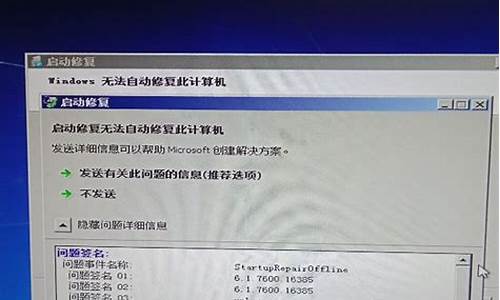系统盘文件损坏怎么办-电脑系统盘文件为何会缺失
1.笔记本电脑系统缺失怎么办
2.电脑系统重装出现文件缺失的问题,请问怎么解决。
3.笔记本电脑重装系统时提示sc1dr.mbr文件缺失或包含错误怎么办?
笔记本电脑系统缺失怎么办

当您启动笔记本电脑时,如果出现“系统缺失”的错误提示,则可能意味着您的计算机的硬盘驱动器上的操作系统的某些文件已经损坏或丢失。这种情况可能是由于不正确关闭计算机,操作系统错误,病毒攻击,软件安装错误,硬件故障等原因导致的。但是,您不必担心,因为以下是一些解决“系统缺失”问题的方法:
方法一:尝试重新启动电脑
有时,重新启动计算机可以解决此问题。因此建议在电脑提示“系统缺失”的情况下,先尝试重新启动多次,以便系统能够自行修复问题。
方法二:使用系统恢复
在计算机启动时,按下F8键进入安全模式,选择“恢复控制台”并打开命令提示符。用磁盘扫描命令检查硬盘驱动器并找到丢失的系统文件。如果找到了丢失的文件,则将其复制到硬盘驱动器上的正确位置,这可能会解决“系统缺失”的问题。
方法三:使用Windows系统安装光盘或USB
如果以上方法无法解决问题,则可以使用制作好的Windows系统安装光盘或USB来修复计算机。在启动计算机时,按下F2或Delete键进入BIOS,选择在光驱或USB设备启动的菜单项,这样就会启动Windows安装程序。选择“修复您的电脑”选项,然后选择“自动修复启动问题”或“系统文件检查和修复”等选项,这可能有助于恢复丢失的系统文件。
方法四:重新安装操作系统
最后一个解决“系统缺失”的方法是重新安装操作系统。将原有操作系统卸载掉,然后重新安装操作系统。这将使你失去所有个人和系统数据。但是,重新安装操作系统基本上会解决“系统缺失”的问题,确保使用此方法时备份重要数据。
综上所述,如果发现计算机出现“系统缺失”的问题,首先尝试重新启动,如果没有解决问题,那么可以使用上述任何一种方法来解决问题。重要的是要确保数据安全并且严格按照操作规程进行操作。
电脑系统重装出现文件缺失的问题,请问怎么解决。
从提示看出是系统引导文件损坏了,可以用故障恢复控制台来修复.
1、如何进入故障恢复控制台
第一步:进入到BIOS设置程序,设为从光驱启动.
第二步:将 Windows 2000/XP/2003 安装光盘插入光驱,启动计算机,系统会自动以光盘引导,无需用户干预,待到屏幕出现相关提示时,按下键盘上任意键即可看见 Windows XP 的安装程序画面,在提示界面中,按下“R”键选择第二项“要使用‘故障控制台’修复 Windows XP 安装,请按R。”选项即可。
第三步:按下“R”键后,系统会自动检测机器所安装的所有操作系统,并出现登录到哪一个 Windows 的提示,键入欲进入的操作系统的序号即可,示例中键入的是“1”,回车后会提示你键入管理员密码,键入正确的管理员密码并回车,当出现“C: WINDOWS>”提示符的时侯,故障恢复控制台也就成功启动了。
2、修复
从开机错误提示中我们可以看到是“Hal.dll”文件丢失或损坏造成了系统无法启动,因此,只需从安装光盘中找到同名文件将其释放到原文件所在目录就可以了。安装光盘的“I386”文件夹是一个重要的文件夹,几乎所有的系统级文件全部位于其中。
在故障恢复控制台的命令提示符后依次输入如下命令:
C:WINDOWS>x:
X:>CD I386
X:>I386>expand hal.dl_C:WINDOWSsystem32
//x为光驱盘符,请自行修改为你的光驱盘符
//切换到光盘的I386文件夹下
//将安装光盘I386文件夹中的“hal.dl_”文件释放到“C:Windows项式 system32”目录中,当出现“扩充了一个文件”的提示后,表明已经将“hal.dll”文件释放出来,重新启动计算机后,即可使电脑重新启动。 “expand”命令是释放文件命令,在 Windows 安装光盘中所有的动态链接库文件为了缩小体积,减少对光盘空间的占用,都是经过特殊压缩的,是以“*.dl_”的形式存在的。要替换系统中丢失或损坏的同名文件,必须用“expand”命令释放到系统才行。
笔记本电脑重装系统时提示sc1dr.mbr文件缺失或包含错误怎么办?
原因:系统引导程序损坏。
解决:需要修复系统引导程序,一般PE系统都带有引导修复工具,使用安装系统的U盘启动盘重新进入PE系统,将引导修复即可。
操作如下:
1、将U盘插入电脑重新进入PE系统,可以在PE桌面上看到修复引导工具,双击打开;
2、然后选择“自动修复”,若系统安装中其它分区,也可选择手动修复;
3、提示修复成功,重启电脑;
4、成功进入电脑系统。
声明:本站所有文章资源内容,如无特殊说明或标注,均为采集网络资源。如若本站内容侵犯了原著者的合法权益,可联系本站删除。